方法一:使用手机自带投屏功能
打开小米手机,下拉状态栏。
在状态栏页面中找到并点击**【投屏】**。
搜索周围设备,选择连接至电脑,完成投屏。
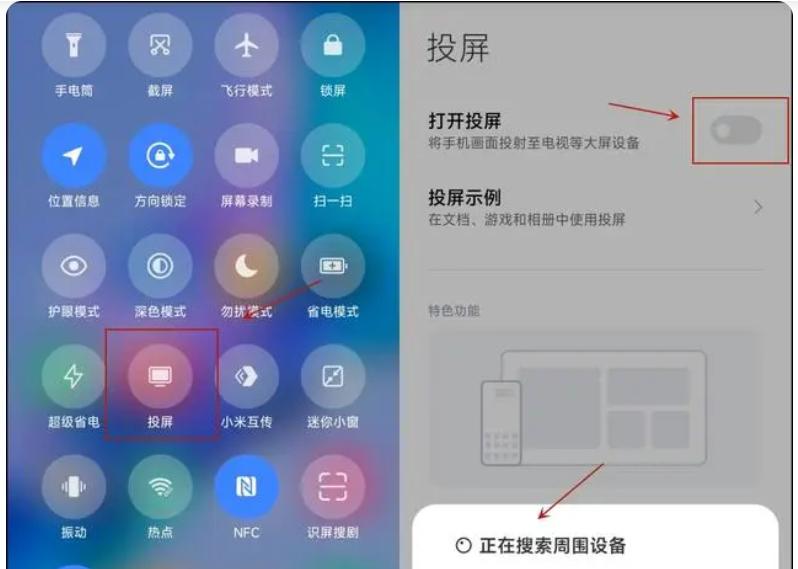
方法二:使用电脑自带投屏功能
对于Windows 10系统,点击电脑右下角的小气泡框,选择**【连接】-【投影到这台电脑】**。
在设置页面,将选项更改为**【所有位置都可用】**。
打开小米手机的**【设置】-【更多连接方式】-【无线显示】**,选择电脑进行连接。
电脑将出现连接提示,同意后即可实现投屏。

方法三:借助第三方投屏工具
在小米手机上安装并打开投屏工具,如**【快投屏】**。
选择**【无线投屏】页面,再选择【扫码投屏】**。
扫描电脑上显示的二维码,完成投屏设置。
投屏结束后,在手机的投屏页面点击**【断开】**。
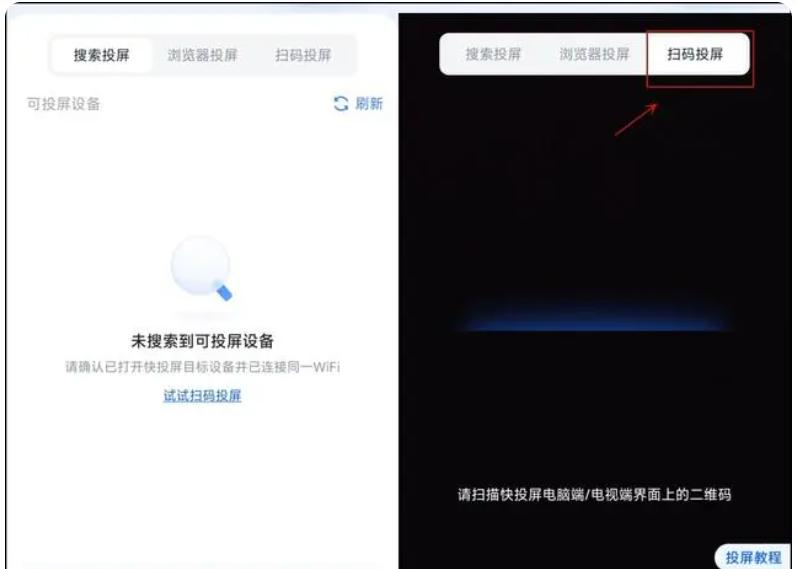
注意事项
确保小米手机和电脑连接到同一WiFi网络。
部分设备可能需要在设备端打开镜像功能才能被搜索到。
第三方投屏工具的具体操作可能因软件而异,请根据软件指引操作。







